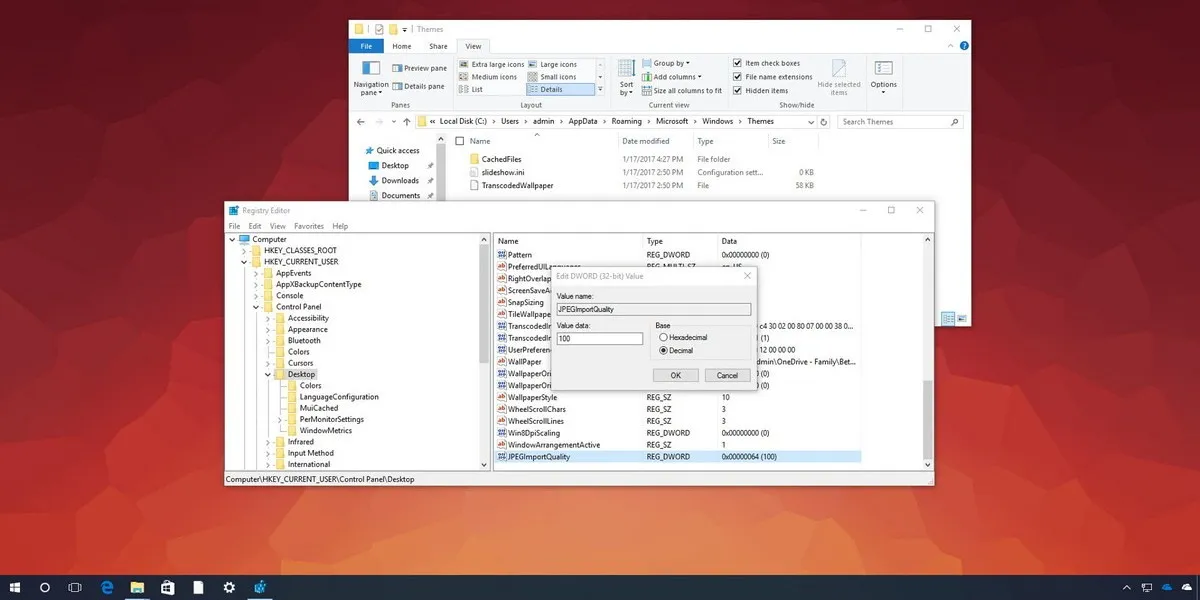Mặc định trong Windows 10, những hình ảnh ở định dạng JPEG khi được người dùng cài đặt làm ảnh màn hình nền (desktop) sẽ bị nén lại, dẫn đến chất lượng hiển thị kém đi so với ảnh gốc. Dưới đây là bài hướng dẫn cách vô hiệu hóa tính năng này để bạn có thể trải nghiệm một ảnh nền desktop với chất lượng tốt nhất.
Mặc định trong Windows 10, những hình ảnh ở định dạng JPEG khi được người dùng cài đặt làm ảnh màn hình nền (desktop) sẽ bị nén lại, dẫn đến chất lượng hiển thị kém đi so với ảnh gốc. Dưới đây là bài hướng dẫn cách vô hiệu hóa tính năng này để bạn có thể trải nghiệm một ảnh nền desktop với chất lượng tốt nhất.
Bạn đang đọc: Cách tắt tính năng nén ảnh nền desktop trên Windows 10
Cách tắt tính năng nén ảnh nền desktop trên Windows 10.
Lưu ý quan trọng rằng những thao tác dưới đây can thiệp vào Registry của hệ thống, vì vậy để đề phòng, bạn nên sao lưu trước khi bắt đầu nhé.
Bước 1. Nhấn tổ hợp phím Windows + R, gõ regedit > OK để mở công cụ quản lí registry của hệ thống;
Bước 2. Truy cập vào đường dẫn sau:
HKEY_CURRENT_USERControl PanelDesktop
Bước 3. Tại đây, nhấn chuột phải, chọn New > DWORD (32-bit) Value
Tìm hiểu thêm: Bỏ điện thoại vào tủ lạnh có an toàn không? Mẹo nhỏ giúp bạn làm mát điện thoại nhanh chóng
.
Đặt tên khóa này là JPEGImportQuality, nhấn Enter. Sau đó, mở khóa này lên và thiết lập giá trị 100 thay thế cho 0 > OK. Mặc định đối với Windows 10 giá trị này kaf 85%, bạn có thể điều chỉnh nó trong khoảng từ 85-100% nếu như chỉ muốn tăng chất lượng hiển thị mà không tắt hoàn toàn tính năng này. Ví dụ như 95% chẳng hạn.
>>>>>Xem thêm: Hướng dẫn cài đặt driver cho máy in laser Brother DCP-B7535DW
Và cuối cùng, hãy tắt sửa sổ Registry Editor, và khởi động lại hệ thống để áp dụng các thay đổi. Nếu muốn thay đổi trở về mặc định, bạn có thể truy cập vào chính đường dẫn này để xóa đi khóa vừa mới tạo. Nên nhớ rằng những hướng dẫn này chỉ áp dụng đối với hình ảnh định dạng JPEG, còn đối với PNG, bạn không cần phải thay đổi vì mặc định hệ thống đã không nén ảnh lại.Blogkienthuc.edu.vn hi vọng những hướng dẫn này sẽ hữu ích đối với bạn!
vanhoivo
Tham khảo: Windows Central